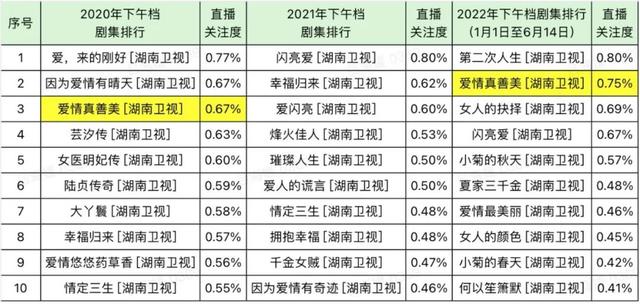浏览器怎么设置它记住密码(浏览器不会保存或记住密码怎么办)
目前,市场上主流的网络浏览器,包括 Chrome、Firefox、Edge 都有密码管理器的功能,可让您保存和自动填充密码。一般情况下,我们在创建或输入登录密码时,浏览器都会询问是否要记住这些信息。
但是,有时您的浏览器不会保存或记住密码。 例如,错误配置的设置、密码异常、浏览器扩展冲突等都可能导致此问题。那我们该如何解决这个问题呢?
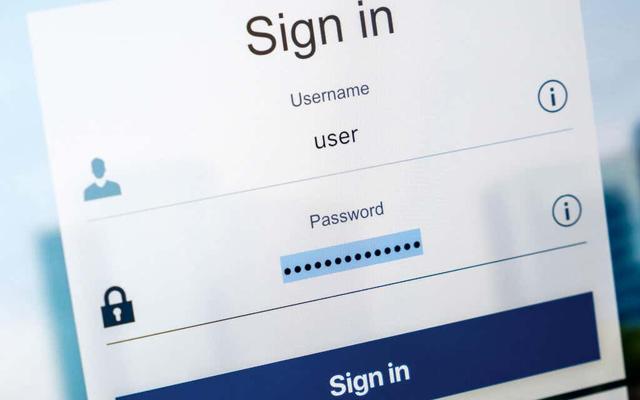
1、通过以下修复工作,让您的浏览器再次开始保存和记住密码。
如果您的浏览器未能为您登录的每个站点保存密码,您可能需要激活记住您的登录信息的选项。 您可以通过密码首选项或自动填充设置来做到这一点。
谷歌浏览器
1. 打开Chrome 菜单(选择窗口右上角的三个点图标),然后选择设置。
2. 选择侧边栏上的自动填充。然后,选择 标记为“密码 ”的选项。
3.打开“提示保存密码”旁边的开关以保存密码。

火狐浏览器
1. 打开Firefox 菜单(选择窗口右上角的三行堆叠图标),点击设置。
2. 选择 侧边栏上的隐私和安全。
3. 向下滚动到登录名和密码部分并勾选询问以保存网站登录名和密码 。

二、从不保存的列表中删除站点
如果你的问题只出现在特定站点? 很可能您以前选择不记住这些站点的密码。如果是这样,您的浏览器将不会要求您再次保存登录信息,除非您将其从密码例外列表中删除。要执行此操作,请遵循以下说明。
谷歌浏览器
1.打开Chrome菜单并选择设置。
2.选择自动填充>密码。
3. 向下滚动直到您到达“一律不保存”部分。然后,点击对应网站后面的x选项,删除您不想保留在列表中的所有网站 。

火狐浏览器
1. 打开Firefox 菜单并选择设置。
2. 选择侧边栏上的隐私和安全。
3. 向下滚动到登录名和密码部分并选择例外 。
4. 选择一个站点选择删除网站按钮将其删除。或者,选择删除所有 网站以删除列表中的所有条目。
5. 最后选择保存更改。

Edge浏览器
1. 打开 Edge 菜单并选择 设置 。
2. 选择密码 。
3. 向下滚动到“从不保存”部分,然后从下面的列表中删除您想要的条目。

三、清除您的浏览数据
如果您的浏览器仍然无法要求您保存密码(或者当您尝试记住密码时没有任何反应),请尝试清除浏览器的 cookie 和缓存。这通常有助于解决由过时的浏览数据引起的问题。
谷歌浏览器
1. 打开 Chrome 菜单并选择设置。
2. 选择隐私和安全侧边栏上的。
3. 选择标记为的选项清除浏览数据。
4. 将设置时间范围为所有时间并选中旁边的 Cookie和站点数据和缓存的图像和文件框。
5. 选择清除数据。

火狐浏览器
1.打开Firefox 菜单并选择设置 。
2. 选择隐私和安全侧边栏上的。
3. 向下滚动到Cookie 和站点数据部分并选择清除数据。
4. 选中旁边Cookie 和站点数据以及缓存的Web 内容然后选择清除 。

Edge浏览器
1. 打开Edge 菜单并选择设置 。
2. 选择隐私、搜索和服务侧边栏上的 。
3.在“清除浏览数据”部分下,选择“选择要清除的内容”。
4.选中Cookie和站点数据以及缓存的图像和文件旁边的复选框,然后选择“立即清除”。

四、禁用浏览器扩展
扩展可能会产生冲突,因此我们可以试试禁用它们,来查看其是否会恢复浏览器记住密码的能力。然后可以通过逐个重新激活来辨别问题扩展并删除它们。 以下是访问各浏览器的扩展管理器的办法。
谷歌浏览器
选择屏幕右上角的扩展图标,然后选择管理扩展。或打开Chrome 菜单,指向更多工具,然后选择扩展。
火狐浏览器
打开Firefox 菜单并选择 扩展和主题 然后选择侧边栏上的扩展。
Edge
选择屏幕左上角的扩展图标,然后选择管理扩展。 或者,打开Edge 菜单并选择扩展 。
五、尝试手动保存密码
如果您的浏览器仍然无法记住特定站点或一组站点的密码,您可以尝试手动保存登录信息。 不幸的是,您只能在 Firefox 和 Safari 上执行此操作。
火狐浏览器
1. 打开Firefox 菜单并选择密码 。
2. 选择的新建登录信息。
3. 填写字段并选择保存 。对您希望浏览器记住的任何其他登录凭据重复此操作。

六、启用密码同步
如果您的密码没有在设备之间同步,那最好检查浏览器的同步设置。
谷歌浏览器
1. 打开Chrome 菜单并选择设置
2. 选择同步和谷歌服务
3.选择“管理同步内容”
4. 打开旁边的开关密码

火狐浏览器
1. 打开Firefox 菜单并选择设置
2. 选择同步
3. 在同步部分下,选择更改
4. 选择旁边的登录名和密码
5. 选择保存更改
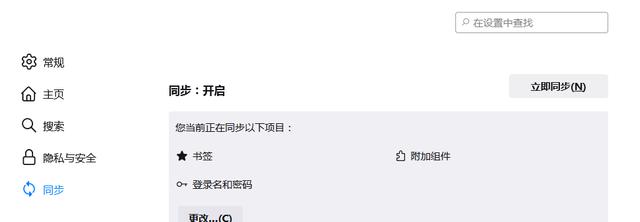
Edge浏览器
1. 打开Edge 菜单并选择设置
2. 选择同步
3. 打开旁边的开关密码

七、重置您的浏览器
如果上述修复均无效,请尝试将浏览器重置为出厂默认设置。在此之前请将您的数据同步到谷歌、火狐或Microsoft帐户中。
谷歌浏览器
1. 打开Chrome 菜单并选择设置
2. 选择高级 > 重置设置 侧栏上的
3. 选择将设置重置为其原始默认值
4. 选择重置设置进行确认
火狐浏览器
1. 打开Firefox 菜单并指向帮助
2. 选择更多故障排除信息
3. 选择刷新Firefox
Edge 浏览器
1. 打开Edge 菜单并选择设置
2. 选择重置设置侧边栏上的
3. 选择将设置重置为默认值
4. 选择重置以确认
八、尝试第三方密码管理器
上面的修复应该帮助您让浏览器重新开始保存或记住密码。但是,如果您想获得更好的登录信息处理体验,我们还可以考虑使用第三方密码管理器 。它们使保存、同步和管理密码变得不那么麻烦,同时也更加安全。
,免责声明:本文仅代表文章作者的个人观点,与本站无关。其原创性、真实性以及文中陈述文字和内容未经本站证实,对本文以及其中全部或者部分内容文字的真实性、完整性和原创性本站不作任何保证或承诺,请读者仅作参考,并自行核实相关内容。文章投诉邮箱:anhduc.ph@yahoo.com